Para mantener tu sitio en plena forma, lo debes comprobar regularmente. Sin embargo, hay un mensaje de error de GTmetrix: «Elimina la siguiente cadena de redireccionamiento si es posible», que confunde a los propietarios de sitios web de WordPress.
Si te encuentras con este error, hay formas de averiguar qué está causando tantas redirecciones. Una vez que hayas identificado al culpable, eliminar todas esas redirecciones que afectan al rendimiento puede ser tan sencillo como pulsar unos cuantos botones en tu panel de control de WordPress.
En este artículo, hablaremos de lo que son las cadenas de redirecciones y de por qué son una mala noticia para tu tráfico, tus conversiones y tu posicionamiento en los motores de búsqueda. A continuación, compartiremos cuatro formas de resolver este error y hacer que tu sitio web de WordPress vuelva a funcionar.
¡Empecemos!
Consulta nuestro Videotutorial para Solucionar el Error «Eliminar la Siguiente Cadena de Redireccionamiento».
Una introducción a las cadenas de redireccionamiento (y por qué son malas para tu sitio web)
Es importante que pruebes tu sitio con regularidad. Hay muchas herramientas disponibles, pero GTmetrix es una opción muy popular. Ofrece un seguimiento del rendimiento en tiempo real, además de la opción de programar tus pruebas.

Sin embargo, GTmetrix puede advertirte ocasionalmente de que hay muchas cadenas de redireccionamiento en tu sitio. Si exploras estos mensajes con más detalle, GTmetrix te aconsejará «Eliminar la siguiente cadena de redireccionamiento si es posible»
Una cadena se produce cuando hay múltiples redirecciones entre la URL solicitada y la URL de destino. Estas cadenas requieren múltiples viajes de ida y vuelta al servidor y solicitudes adicionales.
Como resultado, la página web de destino tardará más en cargarse.
Los tiempos de carga lentos de las páginas pueden afectar negativamente a la experiencia tus visitantes. De hecho, el 40% de las personas abandonan un sitio cuando tarda más de tres segundos en cargarse. De este modo, las cadenas de redireccionamiento pueden afectar a tus niveles de tráfico, conversiones y ventas.
Estas cadenas no sólo afectan a tus visitantes, ya que los rastreadores de los motores de búsqueda también notarán la lentitud de la carga de la página. Al situar tu sitio web en los resultados de búsqueda, Google tiene en cuenta muchos factores de clasificación diferentes, incluida la velocidad. En particular, la iniciativa Core Web Vitals de Google mide cómo los visitantes perciben la velocidad, la capacidad de respuesta y la estabilidad visual de tu sitio web.
Con más del 50% de todo el tráfico procedente de la búsqueda orgánica, la optimización de los motores de búsqueda (SEO ) es vital para lograr el éxito en línea. Si las cadenas de redireccionamiento perjudican los tiempos de carga de tu página, es casi seguro que tu clasificación en los motores de búsqueda se verá afectada por ello.
Si quieres aumentar tu clasificación y sorprender a tus clientes potenciales, debes optimizar los tiempos de carga de tu sitio. Así que si GTmetrix te advierte sobre las redirecciones, eliminar estas cadenas debería ser una prioridad.
Qué causa el error de cadena de redireccionamiento de GTmetrix
Hay varios problemas que parecen causar el error de redirección. Sin embargo, los plugins de WordPress parecen ser los culpables más comunes.
En particular, los miembros de la comunidad de WordPress se han encontrado con el aviso de redirección de GTmetrix después de instalar los siguientes plugins:
- ShortPixel Adaptive Images
- a3 Lazy Load
- Smush
- Autoptimize
- Smash Balloon
- W3 Total Cache
Muchas de estas herramientas están relacionadas con la optimización. Parece haber una relación directa entre las cadenas de redireccionamiento y las actividades de optimización realizadas a través de una Red de Entrega de Contenidos (CDN).
Esto significa que puedes encontrar la advertencia de GTmetrix si utilizas un plugin de optimización de imágenes alternativo o una CDN con estas características, incluso si tu software específico no está en la lista anterior.
También puedes tener problemas con las cadenas de redireccionamiento después de migrar tu sitio a una nueva plataforma o de cambiar tu nombre de dominio. Como parte de esta migración, a menudo tendrás que implementar un gran número de redirecciones. Con el tiempo, éstas pueden crecer hasta convertirse en cadenas rebeldes.
Si sospechas que el aviso de GTmetrix puede estar relacionado con una migración reciente del sitio, te recomendamos que revises manualmente todas tus redirecciones. Aunque esto puede llevar mucho tiempo, te da la mejor oportunidad posible de detectar problemas en tu sitio web.
Ahora, pasemos a solucionar realmente el problema.
Cómo resolver el error «Eliminar la siguiente cadena de redirecciones» (4 métodos)
Por desgracia, este error puede deberse a una amplia variedad de plugins, configuraciones y software de terceros, como los cortafuegos.
Aunque no existe una solución única para todos los casos, hay formas de localizar la causa raíz de tu sitio web en particular. Veamos cómo puedes evitar la confusión y eliminar las cadenas de redireccionamiento que destruyen el rendimiento.
1. Revisa la configuración de tu CDN
Si utilizas una CDN y un cortafuegos, es posible que éste impida que los servidores accedan a tus imágenes.
Si sospechas que este puede ser el caso, te recomendamos que hagas una «lista de IPs permitidas» de las direcciones IP de tu CDN. El proceso para realizarlo depende de la CDN y del cortafuegos en cuestión, por lo que es posible que tengas que consultar la documentación de tu proveedor para obtener más información.
Del mismo modo, es posible que tus archivos de imagen no sean de acceso público. Por ejemplo, puede que hayas protegido tu sitio web con una contraseña o que hayas definido reglas que impidan sin querer que la CDN acceda a tus imágenes.
Si esto suena factible, intenta desactivar todas las configuraciones y reglas que podrían bloquear tu CDN. En particular, si has creado reglas para evitar el hotlinking, pueden interferir a menudo con las CDN, dando lugar a cadenas de redireccionamiento.
Dependiendo de tu suscripción a la CDN, también existe la posibilidad de que hayas superado tu cuota de tráfico mensual. Cuando esto ocurre, algunos proveedores redirigirán las peticiones a la imagen original, dando lugar a cadenas.
Para comprobar el estado de tu suscripción, intenta entrar en tu cuenta o consola CDN. Aquí deberías ver más información sobre tu uso.
Si ninguna de estas correcciones resuelve tu problema, puedes obtener resultados positivos al vaciar la caché de las imágenes redirigidas de tu CDN.
El proceso de vaciar el caché puede variar, pero normalmente implica entrar en el panel de control de tu proveedor o acceder a la configuración del plugin de la CDN. Entonces puedes buscar cualquier opción relacionada con la caché.
Si estás atascado, lo mejor es consultar la documentación de la CDN para obtener más información. Como alternativa, siempre puedes pedir ayuda a tu proveedor.
2. Comprueba el mensaje de error de determinados plugins
También es bueno inspeccionar el propio mensaje de error, ya que puede nombrar el plugin responsable de la cadena de redireccionamiento. Mira este ejemplo que un miembro de la comunidad de WordPress publicó sobre la recepción en GTmetrix:
[blockquote]Elimina la siguiente cadena de redireccionamiento si es posible: wp-content/plugins/a3-lazy-load/assets/images/lazy_placeholder.gif[/blockquote]
Este mensaje parece indicar que el plugin a3 Lazy Load está generando las cadenas de redireccionamiento.
Si tu mensaje de error nombra un plugin específico, comprueba que estás ejecutando la última versión. Si te has retrasado en las actualizaciones, es posible que el desarrollador ya haya solucionado este error en un parche posterior.
Si tienes la última versión, el siguiente paso es contactar con el desarrollador del plugin. Existe la posibilidad de que desconozcan por completo el problema.
Si has descargado el plugin desde el directorio oficial de plugins de WordPress, el listado debería contener el nombre de la persona o el equipo que está detrás de este plugin en particular:
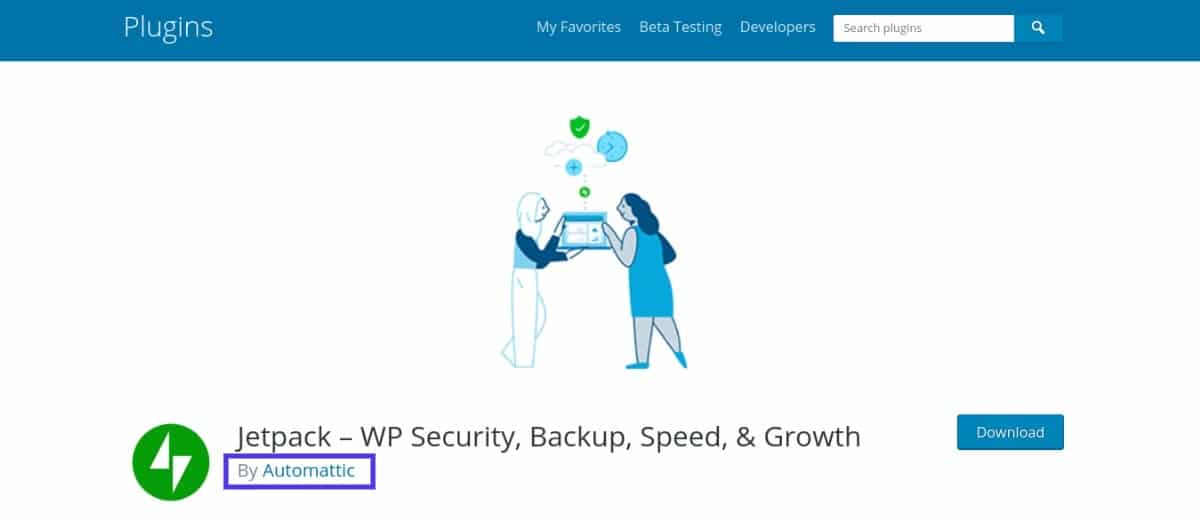
Incluso, esta página puede contener un enlace al sitio web del desarrollador. Desde allí, a menudo puedes encontrar sus datos de contacto.
Alternativamente, cada listado del repositorio de WordPress contiene una pestaña de Soporte. Al publicar tu problema, puedes obtener ayuda del desarrollador o incluso de otros usuarios.
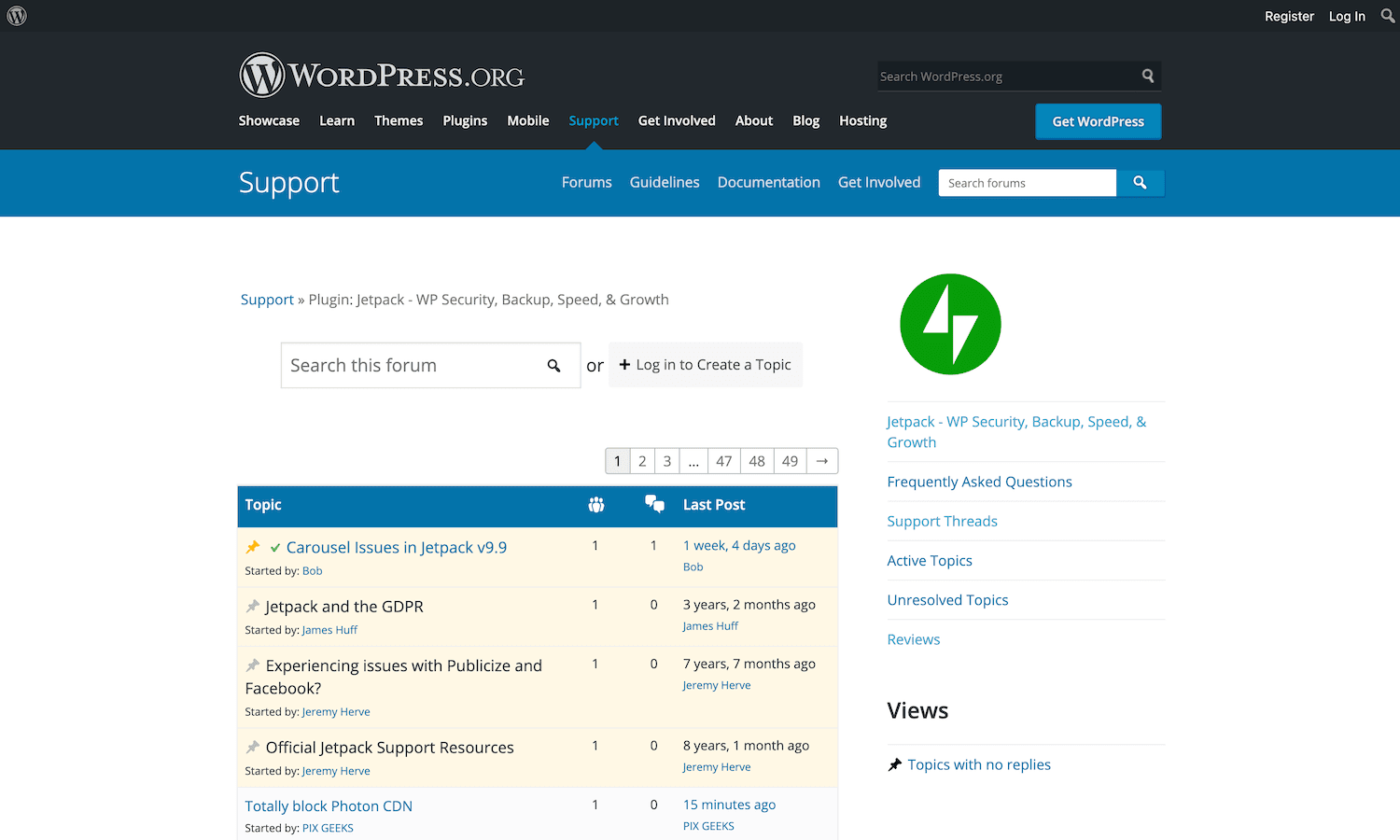
En el mejor de los casos, si consigues ponerte en contacto, el desarrollador te confirmará que es consciente del problema y que ya está trabajando en un parche.
Sin embargo, no es raro que los desarrolladores abandonen sus plugins, lo que puede complicar las cosas. Si sospechas que este software en particular ya no está en desarrollo activo, puede que tengas que desactivarlo y buscar una alternativa.
La buena noticia es que, con casi 60.000 plugins gratuitos sólo en el repositorio de WordPress, no deberías tener problemas para encontrar un sustituto adecuado.
3. Desactiva (y luego vuelve a activar) todos tus plugins
A veces, el mensaje de error puede no mencionar un plugin específico. Si GTmetrix es impreciso, entonces es hora de hacer tu trabajo de investigación.
Puedes comprobar si un plugin es el responsable desactivando todos los plugins de tu sitio web. Si el mensaje de error desaparece, sabrás que el culpable es un plugin de WordPress.
Sin embargo, la desactivación de estos plugins puede afectar a la visualización y al funcionamiento de tu sitio. Suele ser una mala noticia para la experiencia del usuario (UX). Por esta razón, es aconsejable poner tu sitio en modo de mantenimiento durante la prueba.
Si no te sientes cómodo programando tu mensaje de mantenimiento, puedes utilizar un plugin como WP Maintenance Mode:
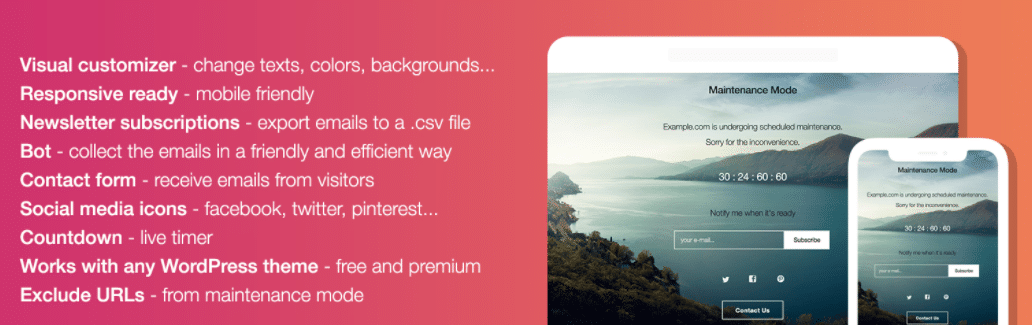
Para mayor seguridad, también recomendamos crear una copia de seguridad antes de empezar a desactivar tus plugins. Si te encuentras con algún problema grave, esto resultará muy valioso para restaurar tu sitio a su configuración anterior.
Es posible que tu alojamiento ofrezca una opción de copia de seguridad automática, como hace Kinsta. Si no es así, hay varios plugins de copia de seguridad disponibles que puedes utilizar en su lugar.
Ahora que ya tienes una copia de seguridad y un modo de mantenimiento, puedes desactivar tus plugins.
Esta práctica ayuda a verificar si un plugin está generando todas esas redirecciones. Sin embargo, ayudaría si aún así identificaras al culpable exacto.
La siguiente etapa es volver a habilitar cada plugin uno por uno, ejecutando una nueva prueba GTmetrix después de cada uno. En cuanto se repita el error, habrás identificado el plugin que se comporta mal.
Sin embargo, no siempre es posible desactivar y eliminar un plugin problemático. Tal vez esté demasiado ligado al tema de tu sitio web, o no encuentres una buena opción para sustituirlo rápidamente.
Si este es el caso, puedes considerar contactar con el desarrollador. Tal vez puedan indicarte cuándo puedes esperar un parche o incluso compartir una solución. Por ejemplo, desactivar un ajuste específico puede permitirte seguir utilizando el plugin sin encontrar el error de la cadena de redireccionamiento.
Sin embargo, a veces el desarrollador puede no tener intención de solucionar el problema, principalmente si el software ya no está en desarrollo activo. Si este es el caso, a menudo tiene sentido buscar una alternativa que proporcione una funcionalidad similar pero que no genere docenas de redirecciones innecesarias.
4. Revisa tu archivo .htaccess
Si has configurado previamente las redirecciones o has instalado algún plugin que las gestione por ti, merece la pena echar un vistazo al archivo.htaccess de tu sitio . Abreviatura de «acceso al hipertexto», se trata de un archivo de configuración crítico que se crea automáticamente al instalar WordPress.
Ten en cuenta que los archivos . htaccess sólo están disponibles en los servidores que ejecutan Apache. Los servidores Nginx, como los que ejecutamos aquí en Kinsta, no tienen este archivo específico de Apache.
Las modificaciones en este archivo pueden dar lugar ocasionalmente a un gran número de cadenas de redireccionamiento. Por suerte, hay varias formas de revisar este archivo, incluso a través de un gestor de archivos o un panel de control como cPanel. Encontrarás el archivo .htaccess dentro de la carpeta public_html de tu sitio web.
También puedes conectarte a tu servidor a través del Protocolo Seguro de Transferencia de Archivos (SFTP) utilizando un cliente como FileZilla.
En el cliente FileZilla, ve a Archivo > Administrador del sitio:
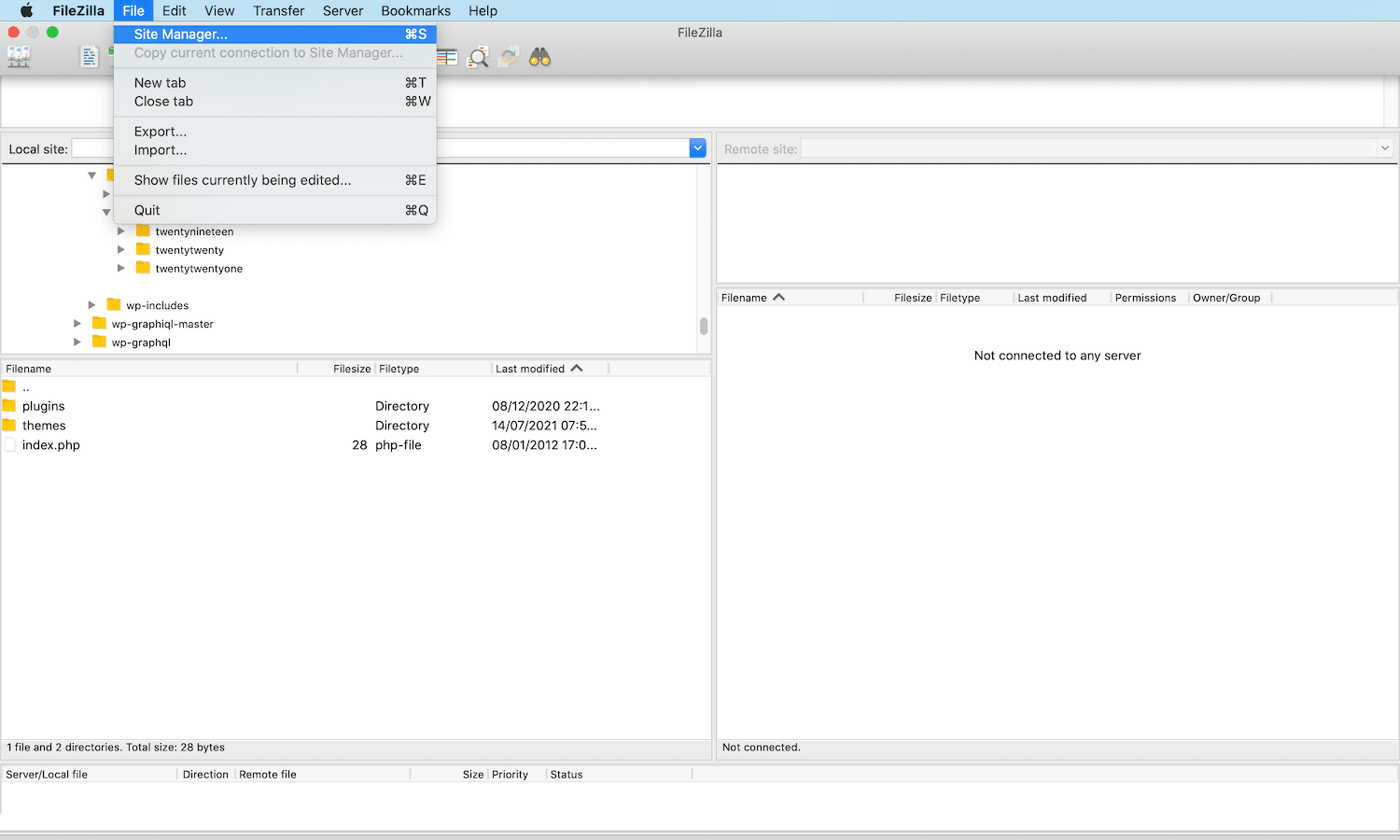
Si te conectas a tu servidor por primera vez, selecciona Nuevo Sitio. A continuación, puedes asignar un nombre a esta conexión:
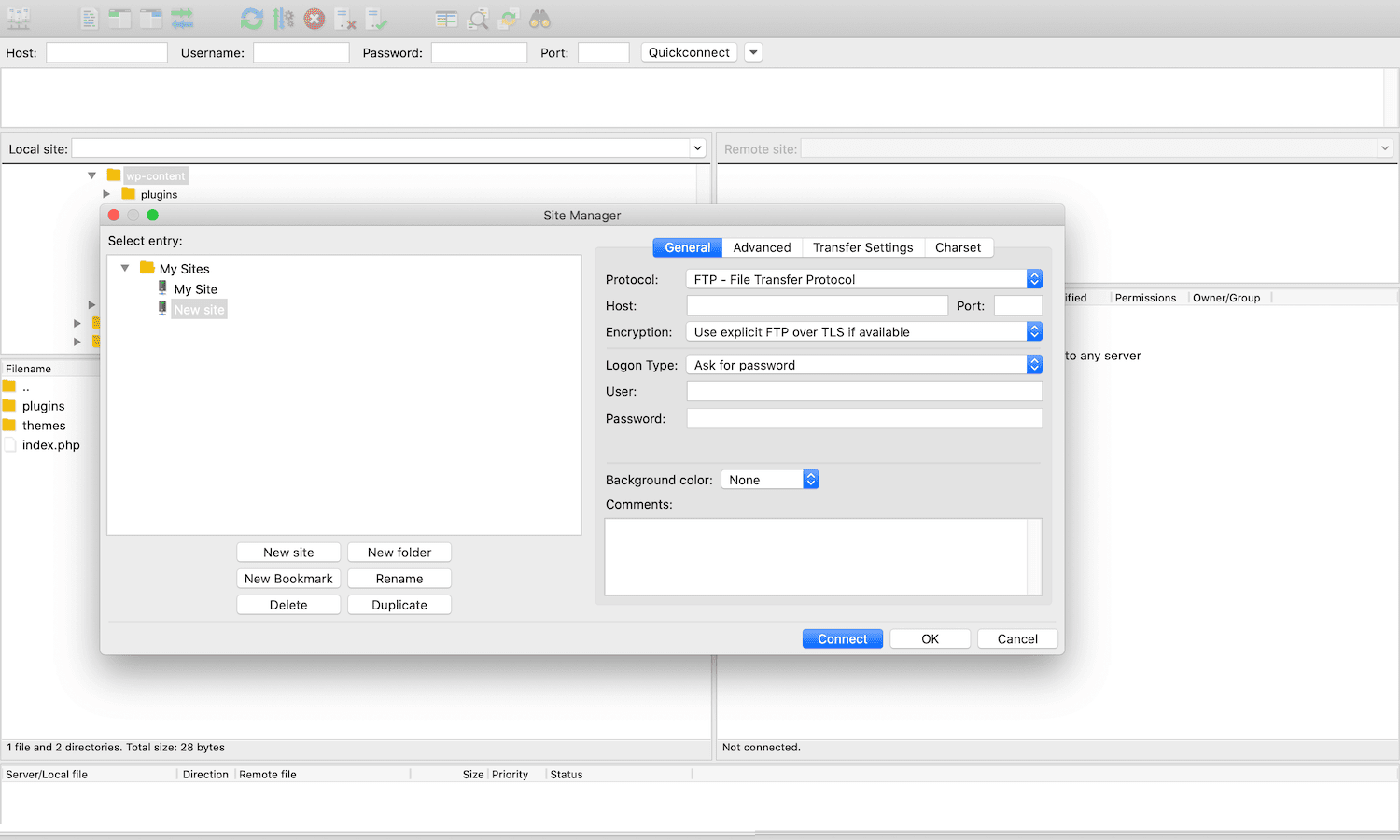
Introduce un valor de puerto de 22 si te estás conectando por SFTP. En caso contrario, introduce 21.
A continuación, abre la casilla Tipo de conexión y selecciona Pedir contraseña. Después, introduce tu nombre de usuario y contraseña de SFTP, y haz clic en el botón Conectar.
Todos los archivos de tu sitio web deberían aparecer en la ventana derecha de FileZilla si la conexión es un éxito.
En este panel, navega hasta el directorio public_html de tu sitio. Ahora deberías tener acceso a tu archivo .htaccess. (Si no puedes verlo, puede que tengas que elegir mostrar los archivos ocultos primero)
Si detectas algún código único en este archivo, es una buena idea copiar y pegar este extraño código en tu motor de búsqueda favorito. Suele ser la forma más rápida y sencilla de descifrar qué impacto tiene este código en tu sitio web y si puede estar detrás de todas esas cadenas de redireccionamiento.
Resumen
Parece que hay muchos plugins y configuraciones diferentes que pueden dar lugar a cadenas de redireccionamiento. Sin embargo, si sigues algunos pasos sencillos, puedes acotar lo que está causando este problema en tu sitio web en particular.
Para restablecer el rendimiento de tu sitio, vamos a recapitular rápidamente cuatro posibles formas de resolver el error de cadena de redireccionamiento de GTmetrix:
- Revisa tu CDN.
- Comprueba el mensaje de error de determinados plugins.
- Desactiva (y vuelve a activar) todos tus plugins.
- Revisa tu archivo .htaccess.
Siguiendo estos pasos para solucionar el problema, deberías eliminar el error «Elimina la siguiente cadena de redireccionamiento si es posible» en un abrir y cerrar de ojos.
¿Tienes alguna pregunta sobre cómo reducir las redirecciones en WordPress? Háznoslo saber en la sección de comentarios más abajo


